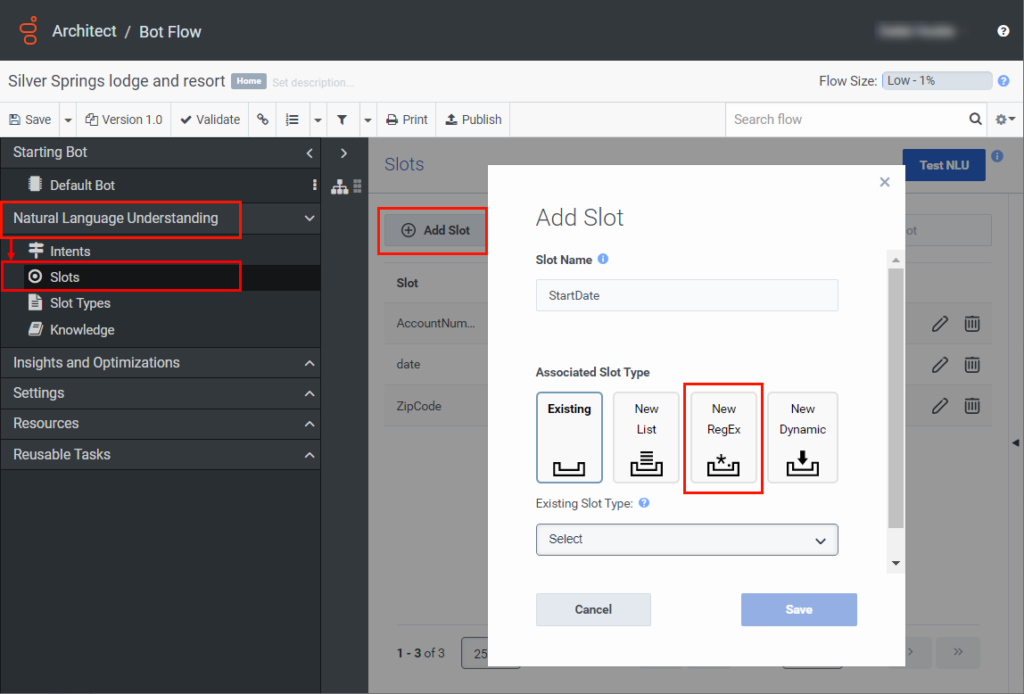Utiliser des types d'emplacement d'expression régulière personnalisés dans un flux de bot
Outre les types d'emplacements intégrés, Architect prend en charge quatre types d'emplacements personnalisés : les emplacements de type liste, les emplacements de type liste dynamique, les emplacements de type expression régulière et si vous activez l'agent virtuel, les emplacements alimentés par l'IA. Vous pouvez utiliser des expressions régulières (regex ou regexp) pour identifier des modèles dans des énoncés qui correspondent à une séquence spécifique de caractères. La fonction Regex est utile si vous souhaitez capturer des chaînes de caractères comportant différentes combinaisons de lettres et de chiffres, telles que des noms inconnus, des identifiants, des numéros de vol ou des numéros de licence.
Par exemple, si vous souhaitez faire correspondre les codes de vol de votre bot de voyage, vous devez connaître le numéro de vol pour gérer les annulations. Le modèle regex, ^[A-Z]$ correspond à n’importe quelle phrase de l’énoncé qui correspond à ce modèle en tant que numéro de vol.{2}{3,4} Pour plus d’informations, voir Référence rapide du langage d’expression régulière.
Ajouter un type d'emplacement d'expression régulière personnalisé
Pour ajouter un type de créneau à expression régulière personnalisé, procédez comme suit :
- Cliquez sur Admin.
- Sous Architect, cliquez sur Architect.
- Cliquez sur Menu > Orchestration > Architecte.
- Ouvrez un flux de messagerie existant ou créez-en un nouveau.
- En dessous de Compréhension du langage naturel, Cliquez sur Machines à sous.
- Cliquez sur Ajouter un emplacement.
- Fournissez un nom significatif pour l'emplacement.
- En dessous de Type d'emplacement, cliquez sur Nouvelle RegEx.
- Tapez un nom significatif pour le type d'emplacement RegEx personnalisé.
- Cliquez sur Appeler ou appuyez sur la touche Entrée
- Cliquez sur le nouveau type d'emplacement RegEx.
- Ajoutez des valeurs de type d'emplacement selon vos besoins.
- Cliquez sur le nouveau type de liste d'emplacements.
- Dans le Tapez une nouvelle expression régulière ici , saisissez les paramètres de l'expression régulière.
Tester une expression régulière
Vous pouvez tester un type de slot d'expression régulière avant de publier votre flux. Pour plus d'informations, voir Tester un emplacement de type expression régulière.
Modifier un créneau
Pour modifier les informations sur l'emplacement, dans le menu Emplacement, sélectionnez un emplacement et cliquez sur Éditer .
Supprimer unflux
Pour supprimer un emplacement, dans le menu Emplacement, sélectionnez un emplacement et cliquez sur Supprimer .